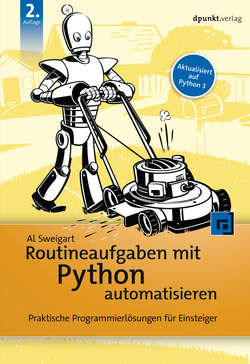Читать книгу Routineaufgaben mit Python automatisieren - Al Sweigart - Страница 25
На сайте Литреса книга снята с продажи.
Die interaktive Shell
ОглавлениеWenn Sie Mu ausführen, sehen Sie normalerweise das Editorfenster. Sie können in Mu allerdings auch eine interaktive Shell öffnen, indem Sie auf die Schaltfläche REPL klicken. Eine Shell ist ein Programm, in das Sie Anweisungen für den Computer eingeben können, ähnlich wie im Terminal von macOS oder an der Eingabeaufforderung von Windows. In die interaktive Python-Shell geben Sie die Anweisungen ein, die der Python-Interpreter ausführen soll. Der Computer liest diese Anweisungen und setzt sie sofort um.
In Mu ist die interaktive Shell ein Bereich in der unteren Hälfte des Fensters. Dort wird folgender Text angezeigt:
Jupyter QtConsole 4.3.1
Python 3.6.3 (v3.6.3:2c5fed8, Oct 3 2017, 18:11:49) [MSC v.1900 64 bit
(AMD64)]
Type 'copyright', 'credits' or 'license' for more information
IPython 6.2.1 -- An enhanced Interactive Python. Type '?' for help.
In [1]:
Wenn Sie IDLE verwenden, erscheint als erstes Fenster die interaktive Shell. Sie ist bis auf den folgenden Text größtenteils leer:
Python 3.8.0b1 (tags/v3.8.0b1:3b5deb0116, Jun 4 2019, 19:52:55) [MSC v.1916
64 bit (AMD64)] on win32
Type "help", "copyright", "credits" or "license" for more information.
>>>
Bei [1]: und >>> handelt es sich jeweils um die Eingabeaufforderung. In diesem Buch verwenden wir dafür das Zeichen >>>, da es gebräuchlicher ist. Auch im Terminal oder an der Windows-Eingabeaufforderung sehen Sie >>>. Die Eingabeaufforderung [1]: wurde für Jupyter Notebook erfunden, einen weiteren weitverbreiteten Python-Editor.
Zum Ausprobieren geben Sie an der Eingabeaufforderung der Shell Folgendes ein:
>>> print('Hello, world!')
Wenn Sie nun die Eingabetaste drücken, zeigt die interaktive Shell die Reaktion an:
>>> print('Hello, world!')
Hello, world!
Damit haben Sie Ihrem Computer gerade eine Anweisung erteilt, und er hat genau das getan, was Sie von ihm verlangt haben!